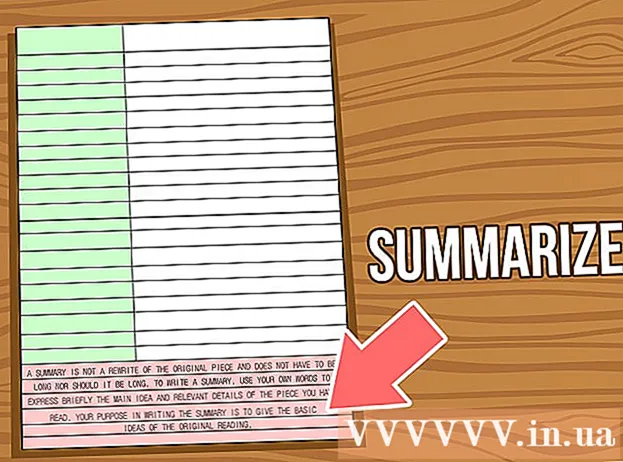Autor:
Charles Brown
Erstelldatum:
8 Februar 2021
Aktualisierungsdatum:
1 Juli 2024

Inhalt
- Schreiten
- Methode 1 von 3: Einstellen des Seitenschalters
- Methode 2 von 3: Verwenden des Bedienfelds
- Methode 3 von 3: Verwenden des Seitenschalters
- Tipps
Sie wissen wahrscheinlich, dass Sie versuchen, einen Artikel auf Ihrem iPad zu lesen, aber jedes Mal, wenn Sie Ihre Hände bewegen, dreht sich der Bildschirm. Sehr frustrierend! Wenn Sie es satt haben, Ihren Bildschirm ständig drehen zu müssen, können Sie die Bildschirmdrehung einfach sperren. Lesen Sie weiter, um zu erfahren, wie.
Schreiten
Methode 1 von 3: Einstellen des Seitenschalters
Abhängig von Ihren Einstellungen können Sie den Ton ausschalten oder die Drehung mit der Taste an der Seite sperren. Wenn Sie nach oben wischen, um das Control Center zu öffnen, wird die andere Option angezeigt. In den folgenden Schritten wird davon ausgegangen, dass Sie die Seitentaste für die Rotationssperre verwenden möchten.
 Öffnen Sie die Einstellungen-App. Hier können Sie die Taste an der Seite Ihres iPad zum Drehen der Sperre oder zum Stummschalten zuweisen. Wenn eine Option ausgewählt ist, wird die andere im Bedienfeld verfügbar.
Öffnen Sie die Einstellungen-App. Hier können Sie die Taste an der Seite Ihres iPad zum Drehen der Sperre oder zum Stummschalten zuweisen. Wenn eine Option ausgewählt ist, wird die andere im Bedienfeld verfügbar. - Wenn der Seitenschalter beispielsweise der Rotationssperre zugewiesen ist, wird die Schaltfläche "Stumm" anstelle der Rotationssperre im Bedienfeld angezeigt.
 Tippen Sie auf Allgemein. Hier können Sie die Funktion der Taste ändern.
Tippen Sie auf Allgemein. Hier können Sie die Funktion der Taste ändern.  Gehen Sie zum Abschnitt "Seitenschalterfunktion". Wählen Sie "Rotationssperre".
Gehen Sie zum Abschnitt "Seitenschalterfunktion". Wählen Sie "Rotationssperre".
Methode 2 von 3: Verwenden des Bedienfelds
 Drehen Sie Ihr iPad in die gewünschte Position. Nachdem Sie Ihr iPad gesperrt haben, können Sie den Bildschirm nicht mehr drehen. Daher ist es wichtig, dass sich der Bildschirm zuerst in der richtigen Position befindet.
Drehen Sie Ihr iPad in die gewünschte Position. Nachdem Sie Ihr iPad gesperrt haben, können Sie den Bildschirm nicht mehr drehen. Daher ist es wichtig, dass sich der Bildschirm zuerst in der richtigen Position befindet.  Wischen Sie vom unteren Bildschirmrand nach oben, um das Bedienfeld Ihres iPad zu öffnen. Auf diese Weise haben Sie schnellen Zugriff auf einige Schaltflächen, mit denen Sie die Einstellungen Ihres iPad anpassen können.
Wischen Sie vom unteren Bildschirmrand nach oben, um das Bedienfeld Ihres iPad zu öffnen. Auf diese Weise haben Sie schnellen Zugriff auf einige Schaltflächen, mit denen Sie die Einstellungen Ihres iPad anpassen können.  Tippen Sie auf die Rotationssperre. Dadurch wird die Bildschirmdrehung gesperrt, sodass sich Ihr Bildschirm nicht mehr dreht, wenn Sie das iPad bewegen. Die Schaltfläche wird weiß, wenn Sie die Drehung gesperrt haben.
Tippen Sie auf die Rotationssperre. Dadurch wird die Bildschirmdrehung gesperrt, sodass sich Ihr Bildschirm nicht mehr dreht, wenn Sie das iPad bewegen. Die Schaltfläche wird weiß, wenn Sie die Drehung gesperrt haben. - Wenn Sie die Stummschalttaste anstelle der Rotationssperre sehen, klicken Sie hier.
 Schließen Sie das Bedienfeld. Wischen Sie nach unten, egal wo auf dem Bildschirm, um das Bedienfeld zu schließen. Um die Bildschirmdrehung wieder zu aktivieren, öffnen Sie einfach das Control Center erneut und tippen Sie erneut auf die Schaltfläche.
Schließen Sie das Bedienfeld. Wischen Sie nach unten, egal wo auf dem Bildschirm, um das Bedienfeld zu schließen. Um die Bildschirmdrehung wieder zu aktivieren, öffnen Sie einfach das Control Center erneut und tippen Sie erneut auf die Schaltfläche.
Methode 3 von 3: Verwenden des Seitenschalters
 Klappen Sie den Schalter um, um die Bildschirmdrehung zu sperren. Wenn Sie am Schalter eine Farbe sehen, ist die Drehung gesperrt. Auf dem Bildschirm wird außerdem ein Schlosssymbol angezeigt, das angibt, dass die Drehung gesperrt ist.
Klappen Sie den Schalter um, um die Bildschirmdrehung zu sperren. Wenn Sie am Schalter eine Farbe sehen, ist die Drehung gesperrt. Auf dem Bildschirm wird außerdem ein Schlosssymbol angezeigt, das angibt, dass die Drehung gesperrt ist.
Tipps
- Wenn die Rotationssperre nicht funktioniert, können Sie versuchen, Ihr iPad neu zu starten.
- Nicht alle Apps unterstützen das Drehen des Bildschirms.